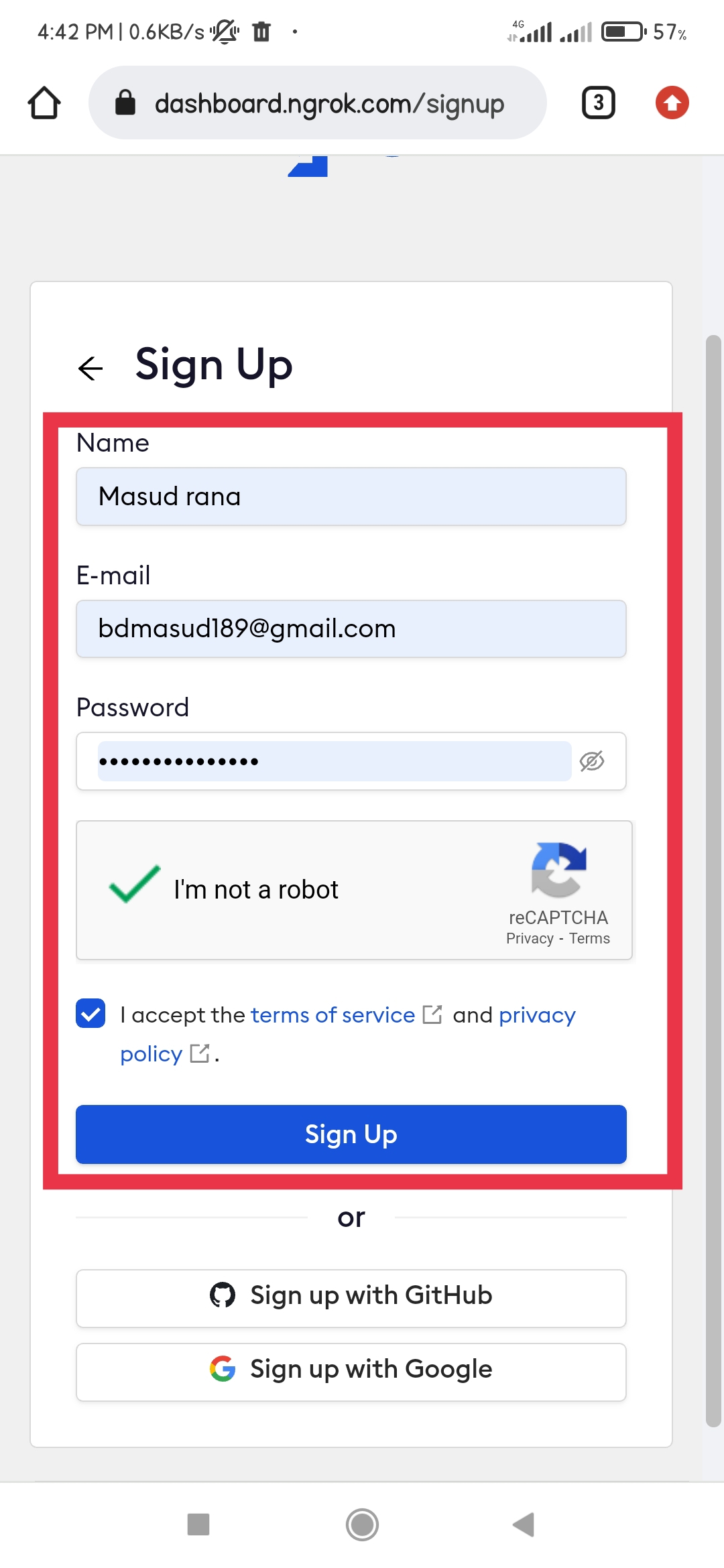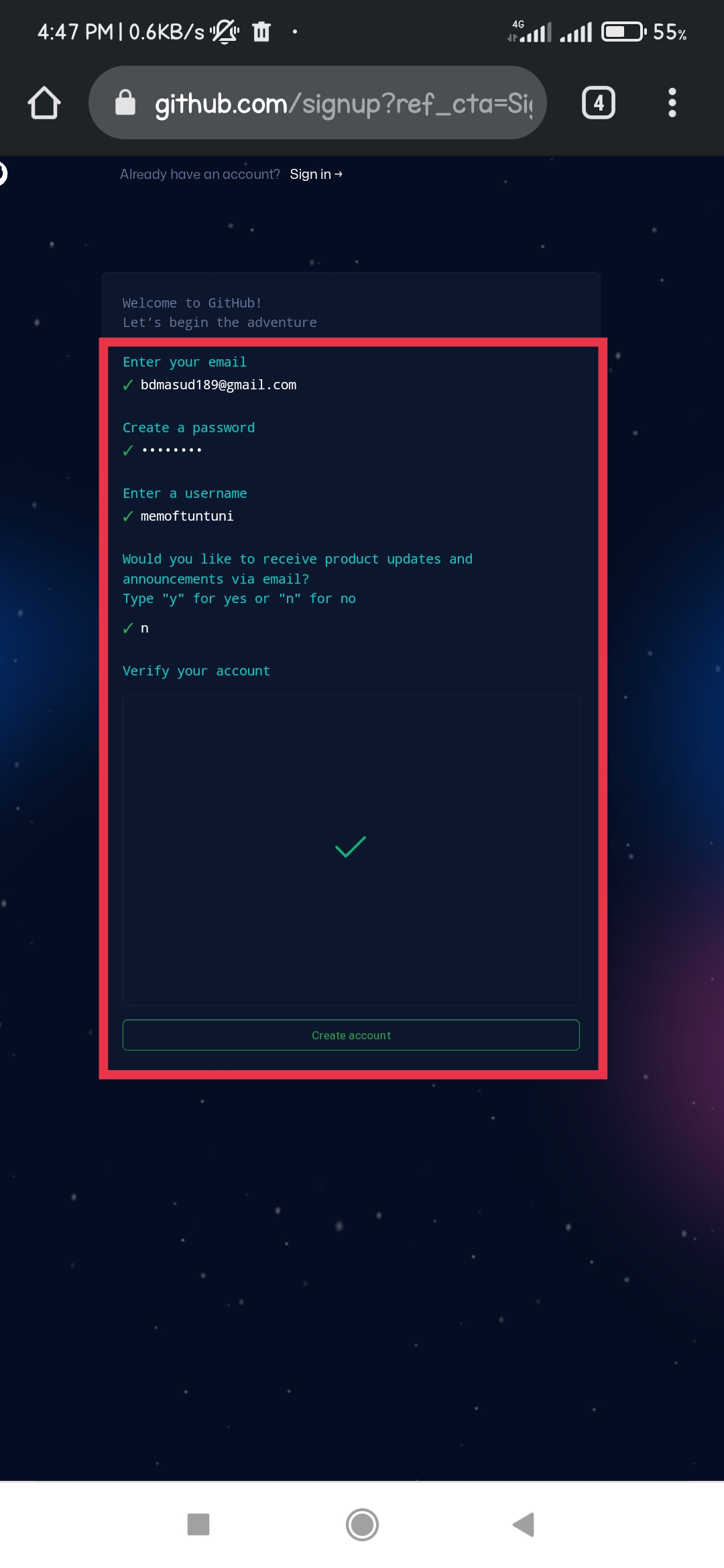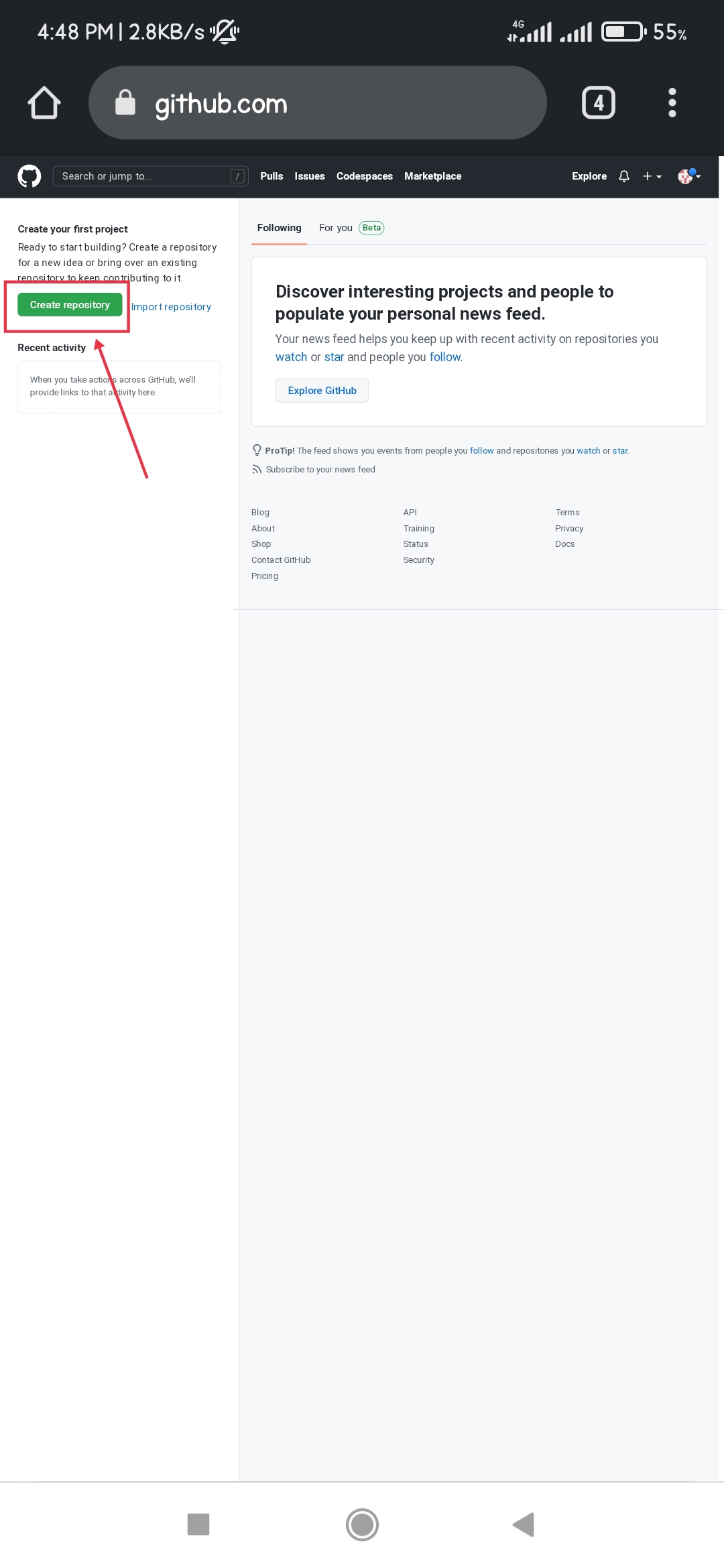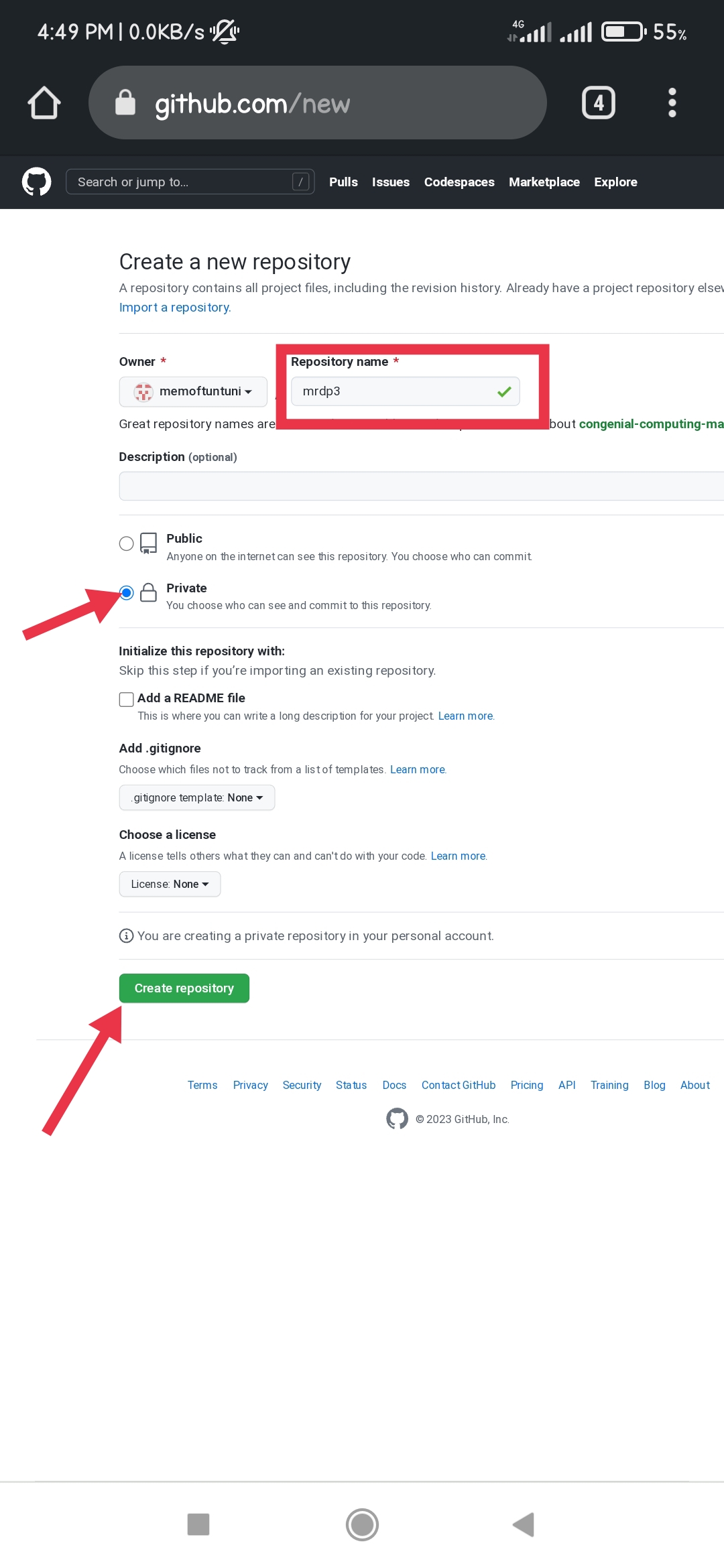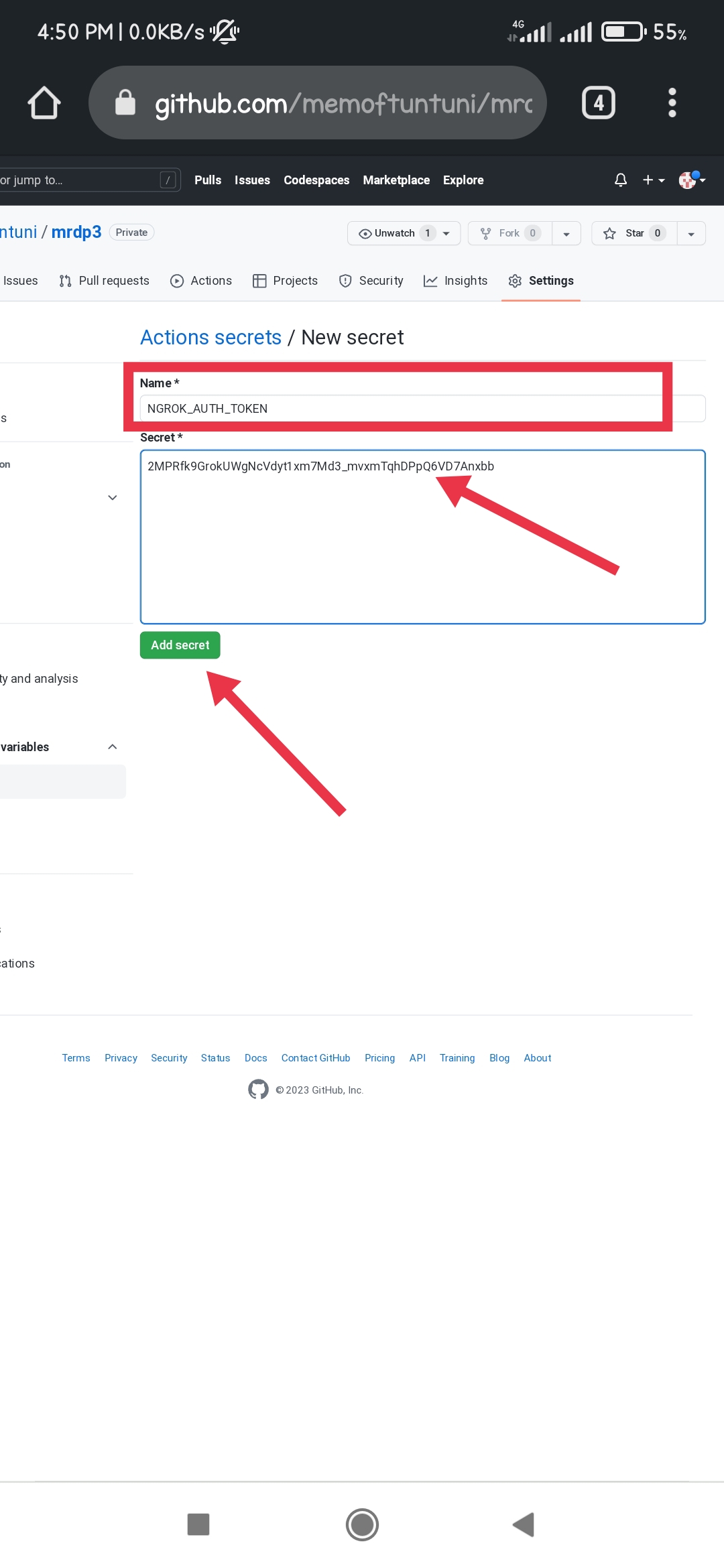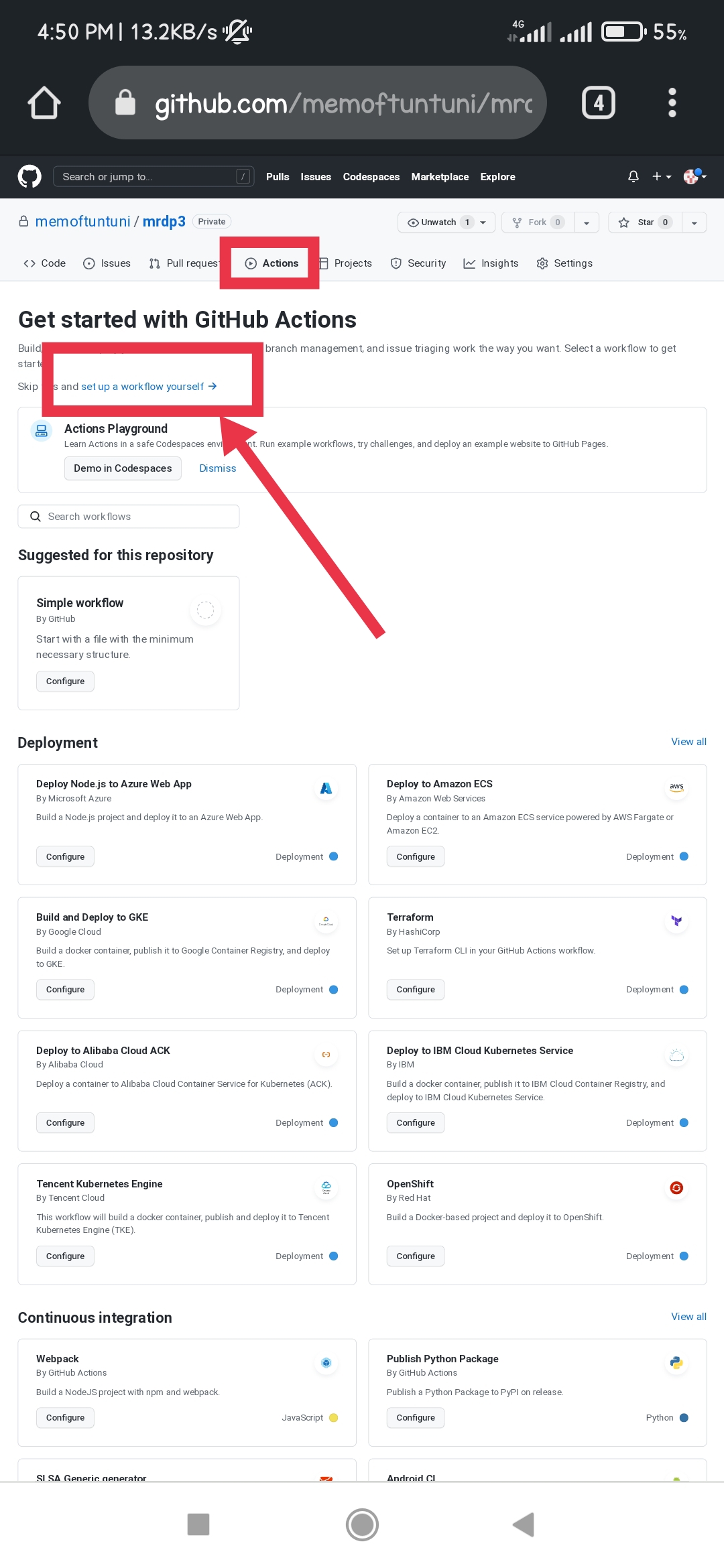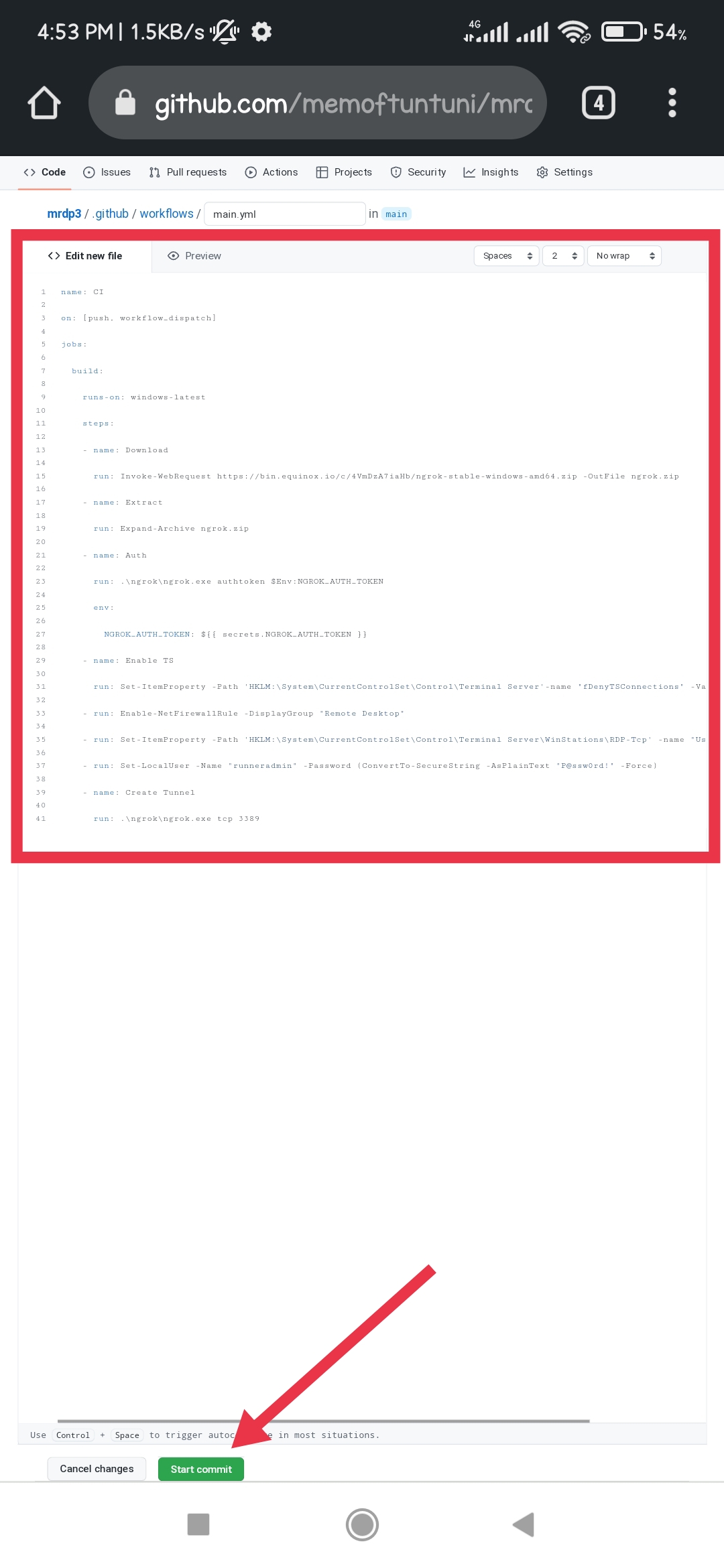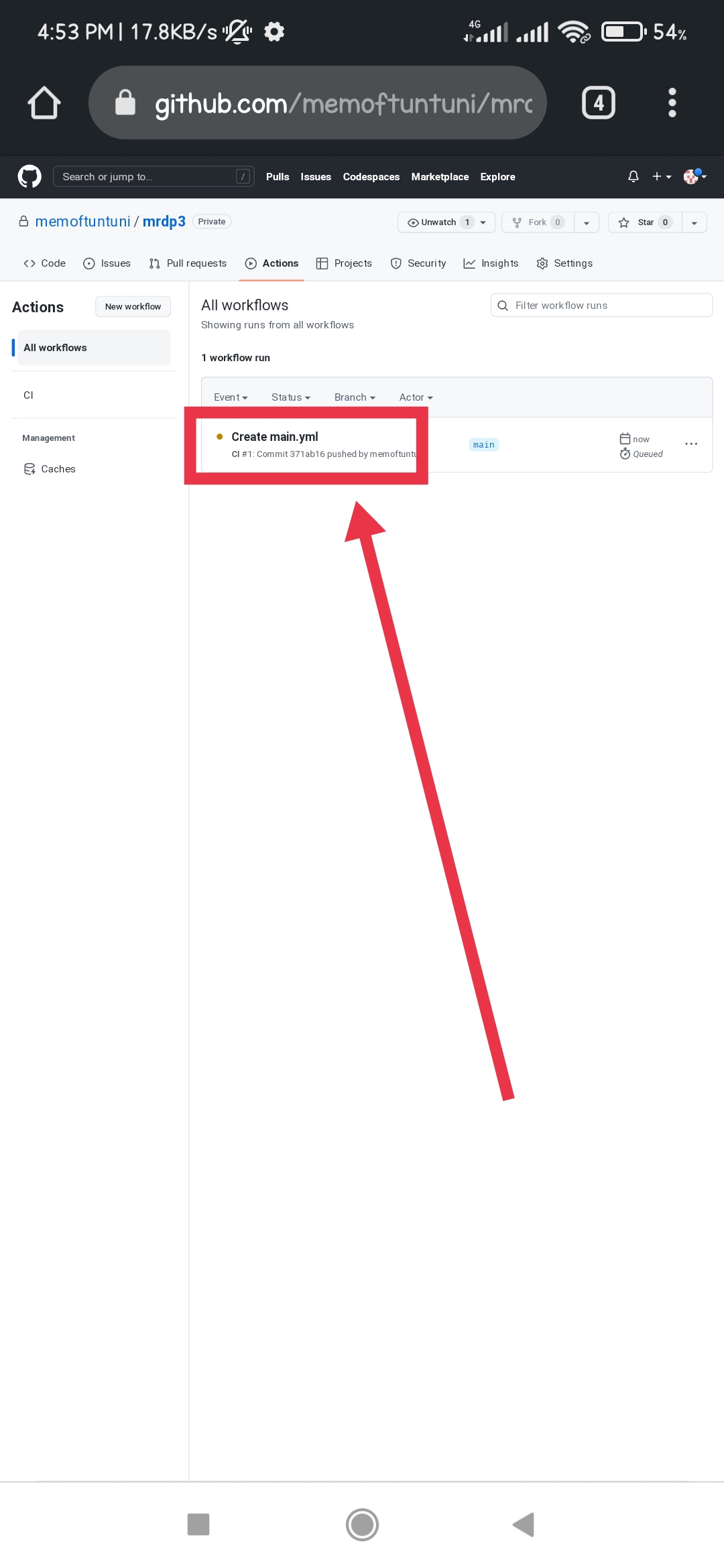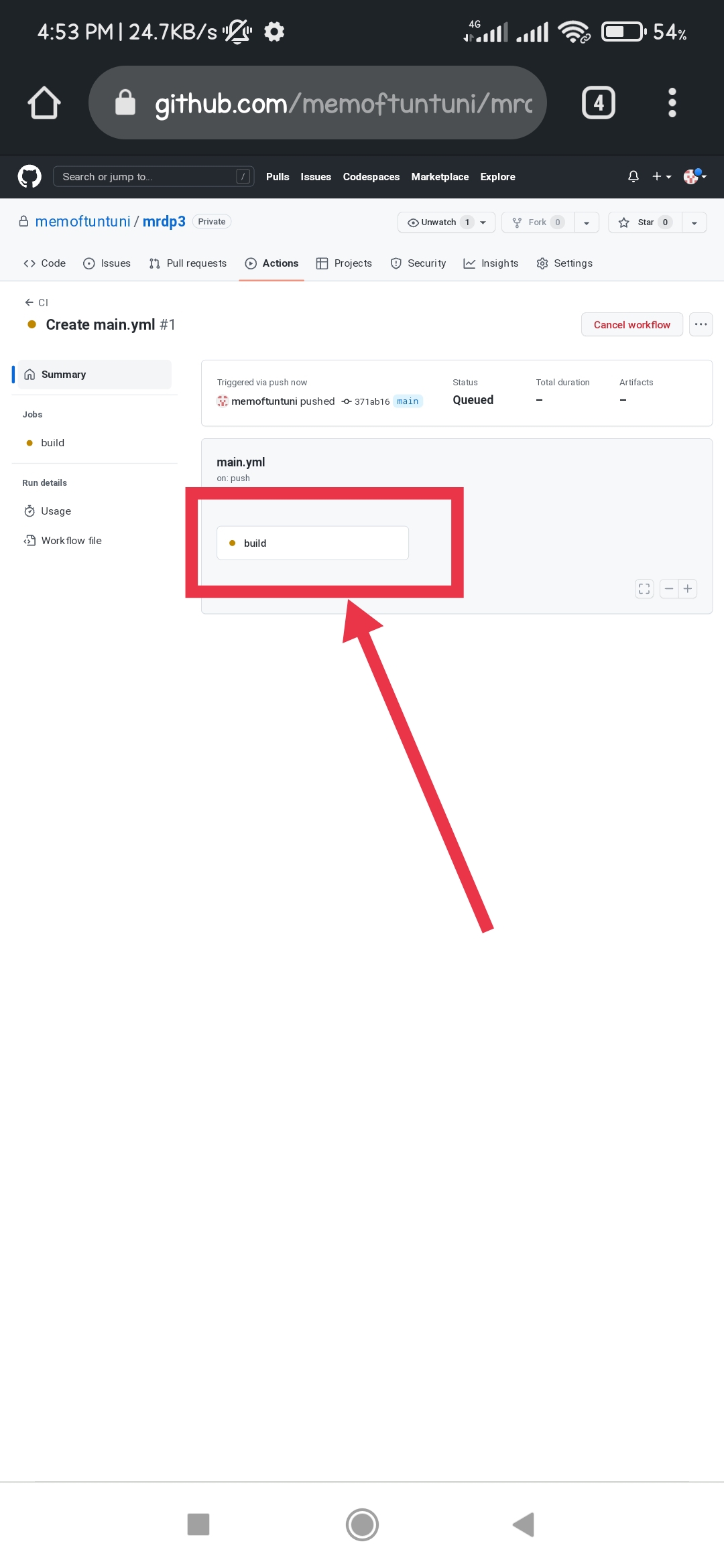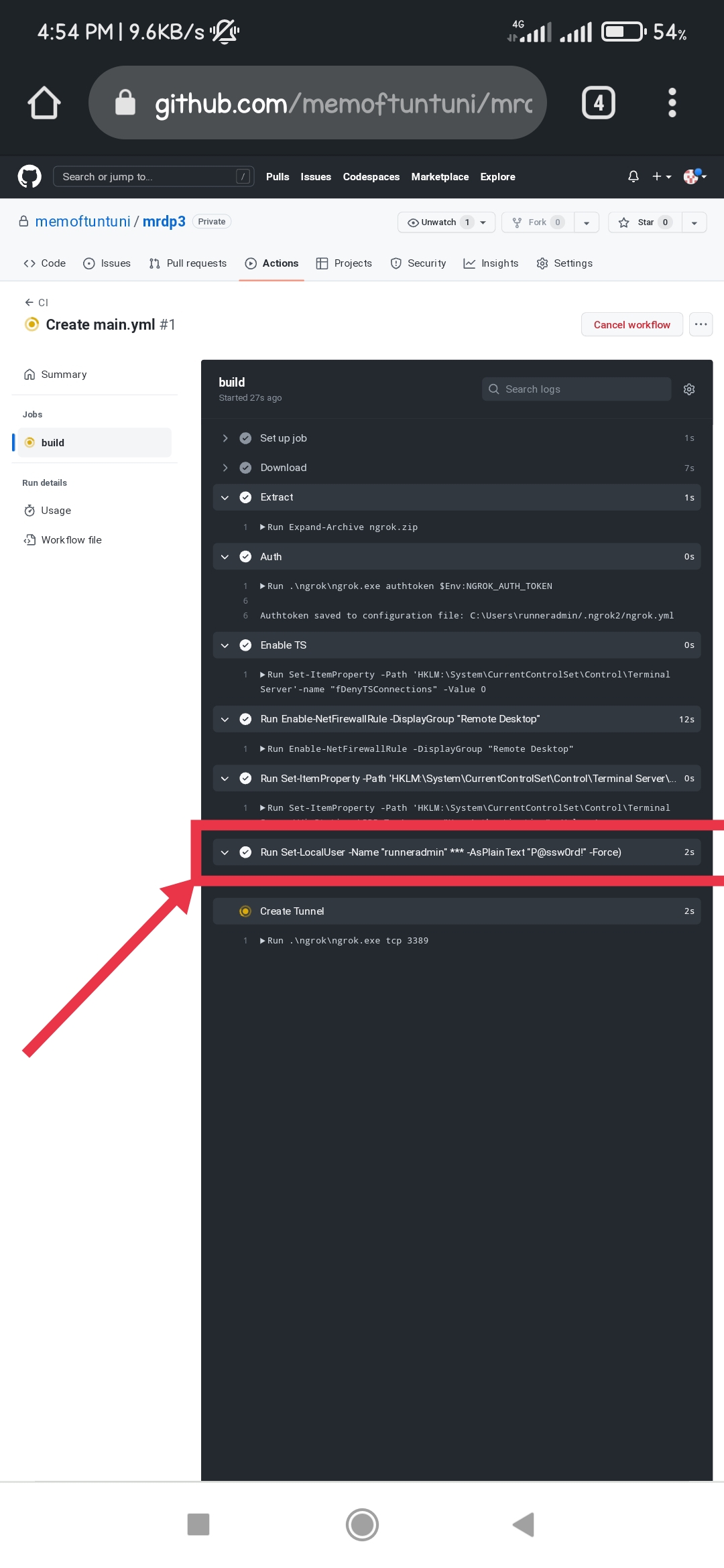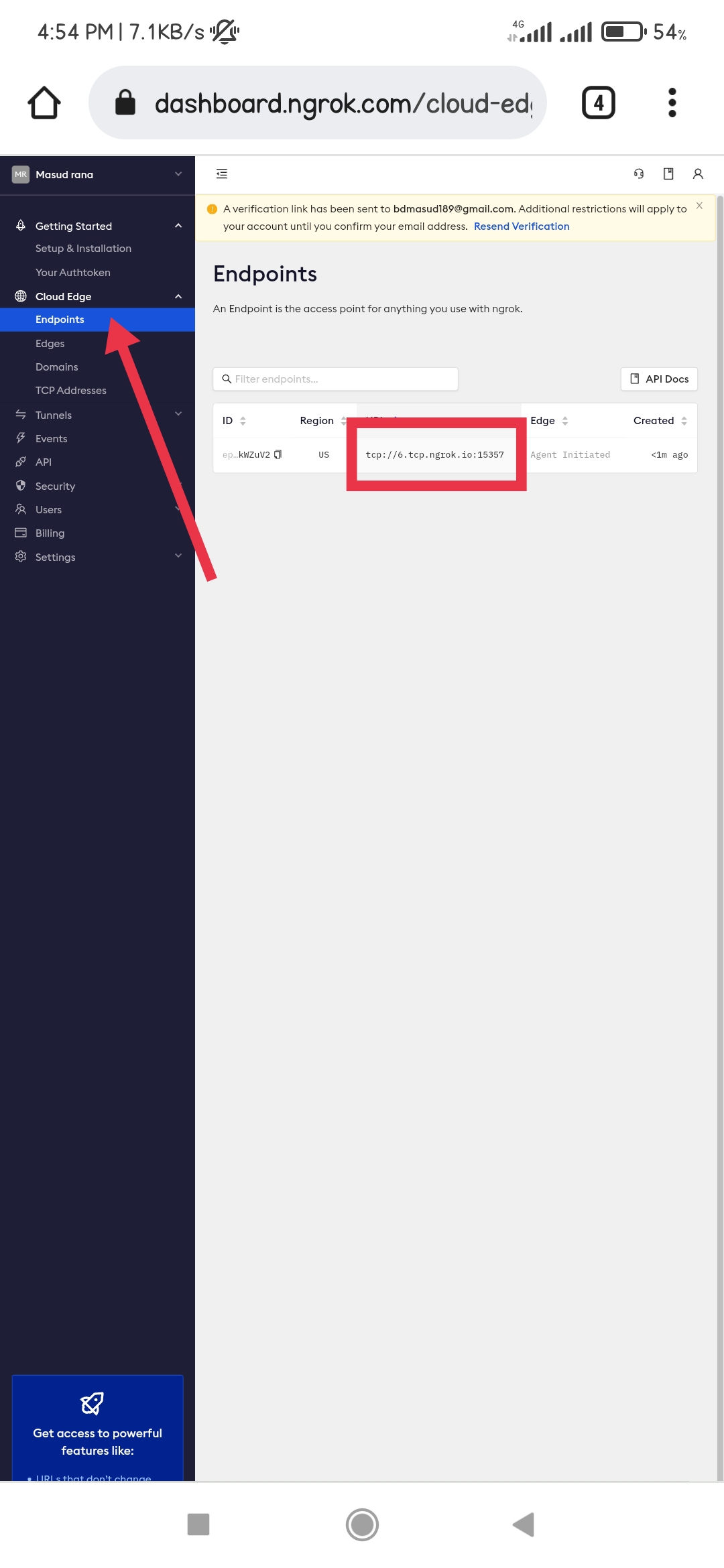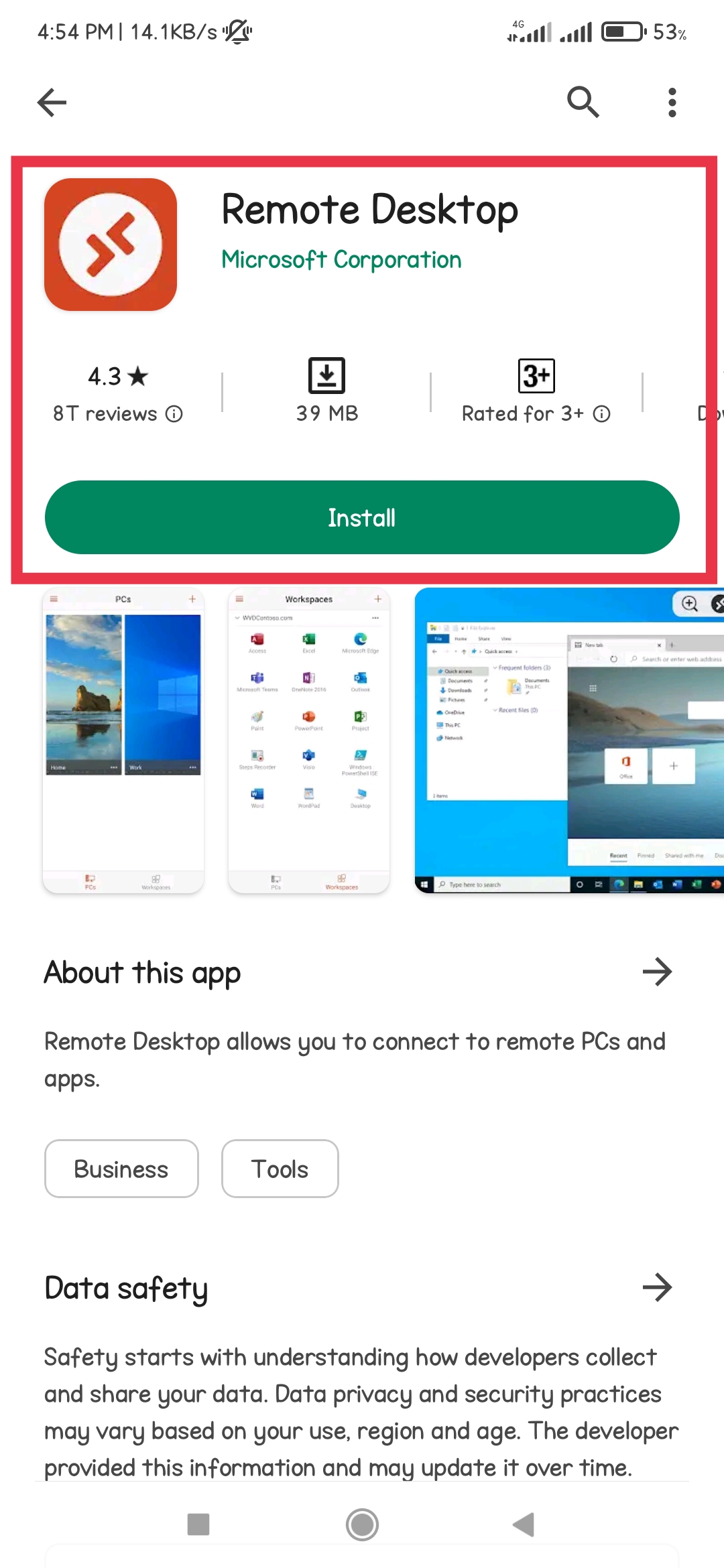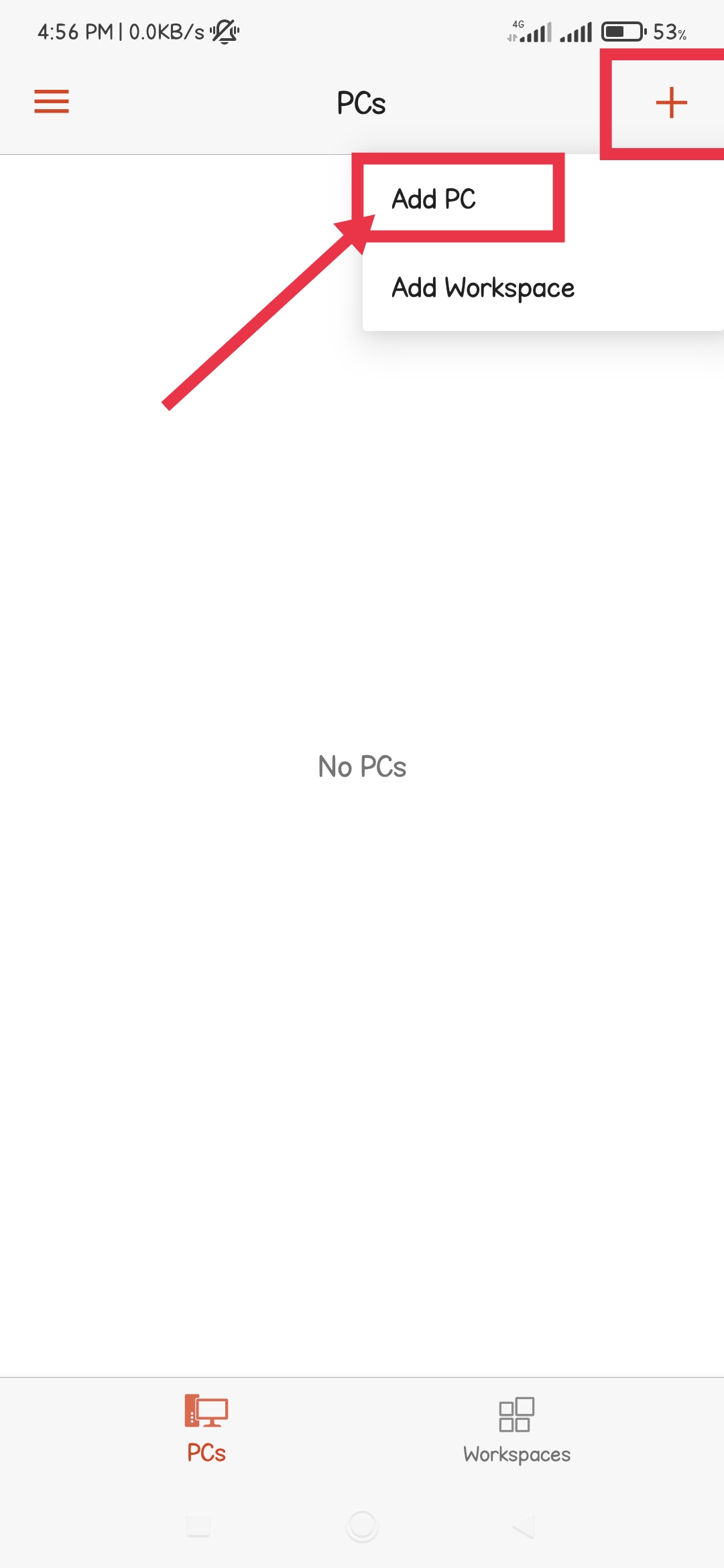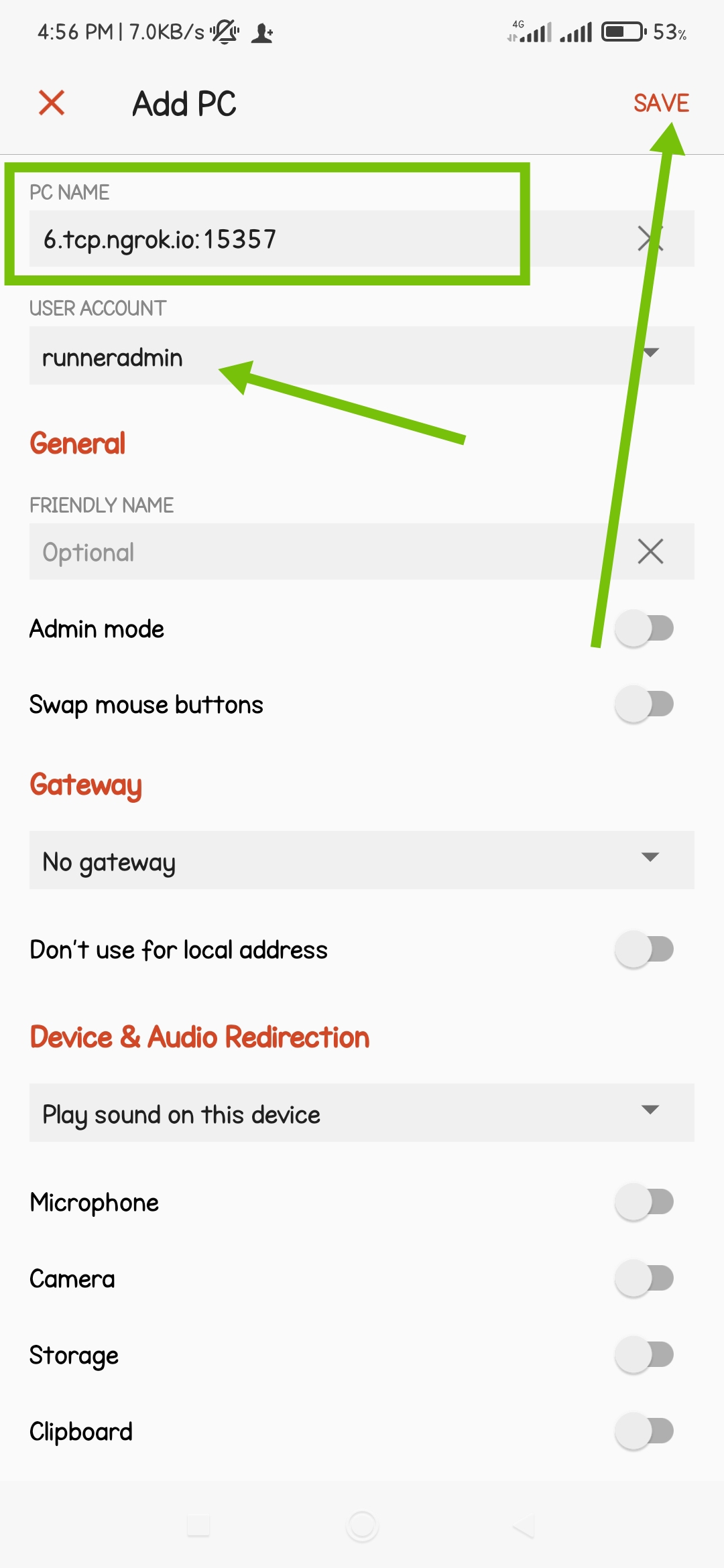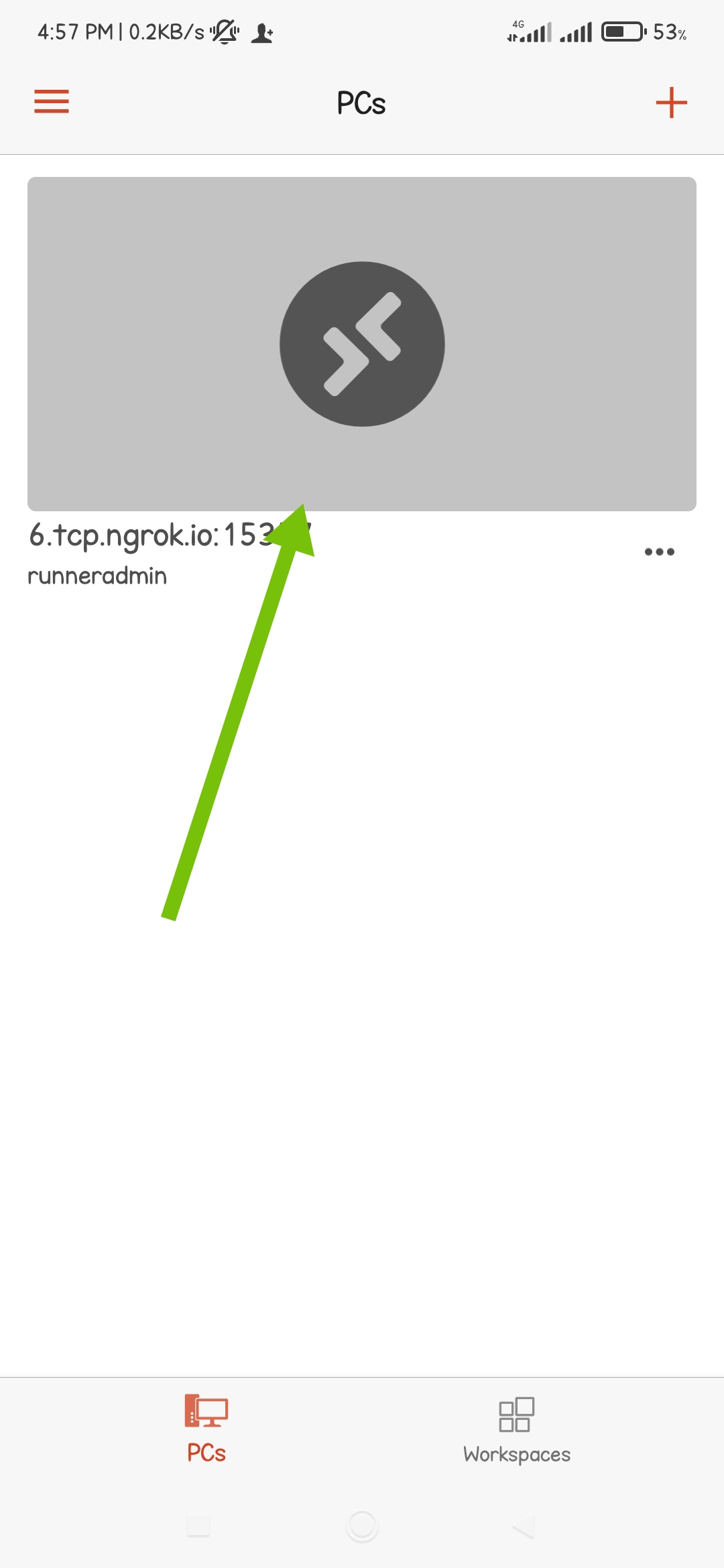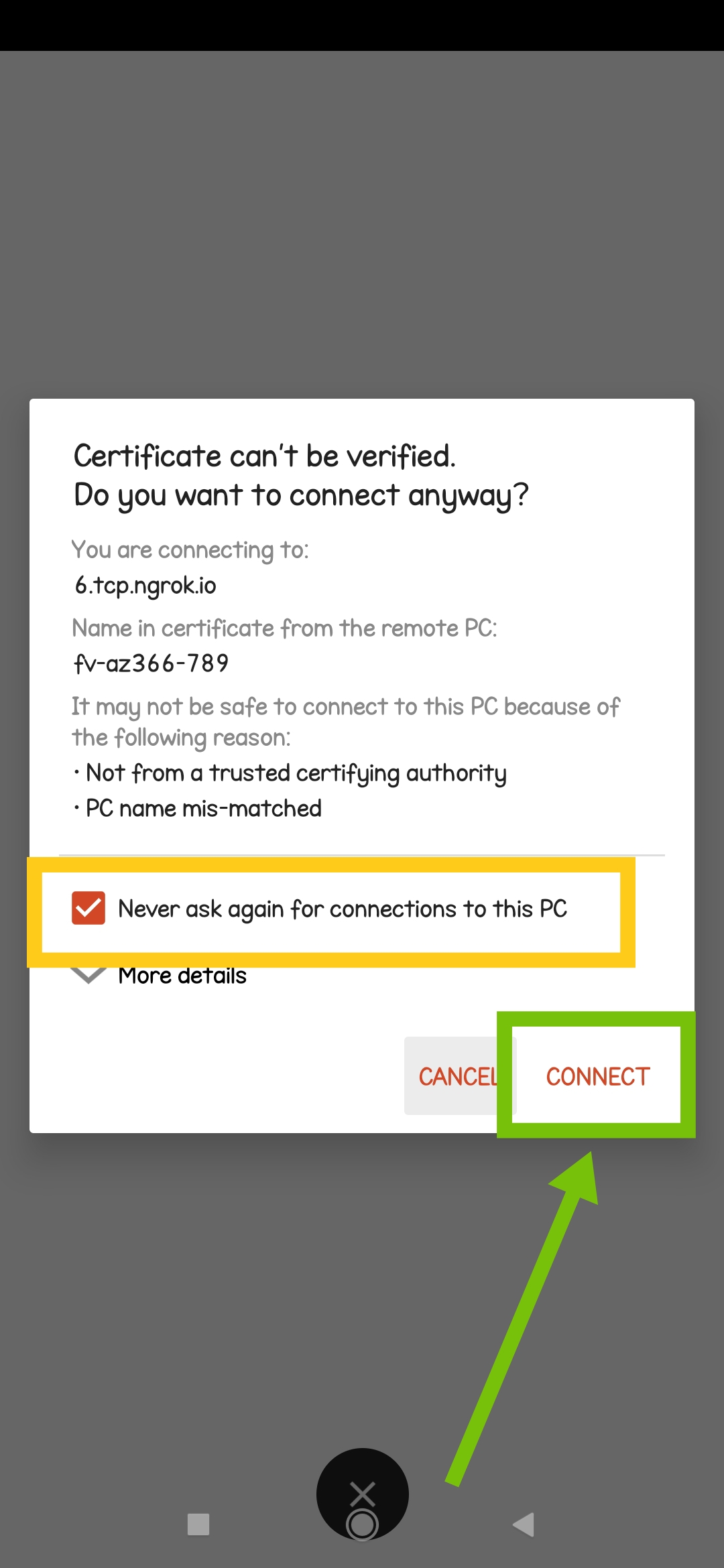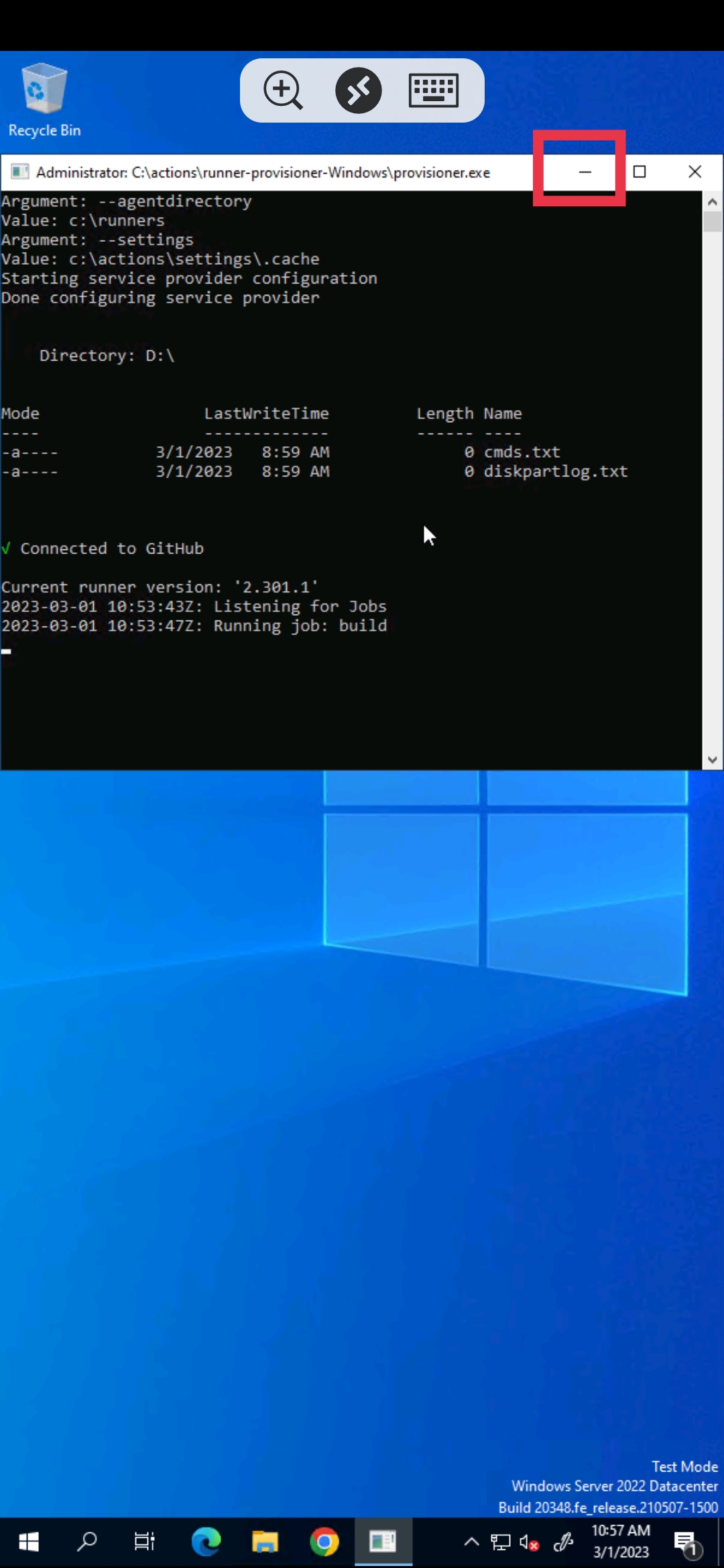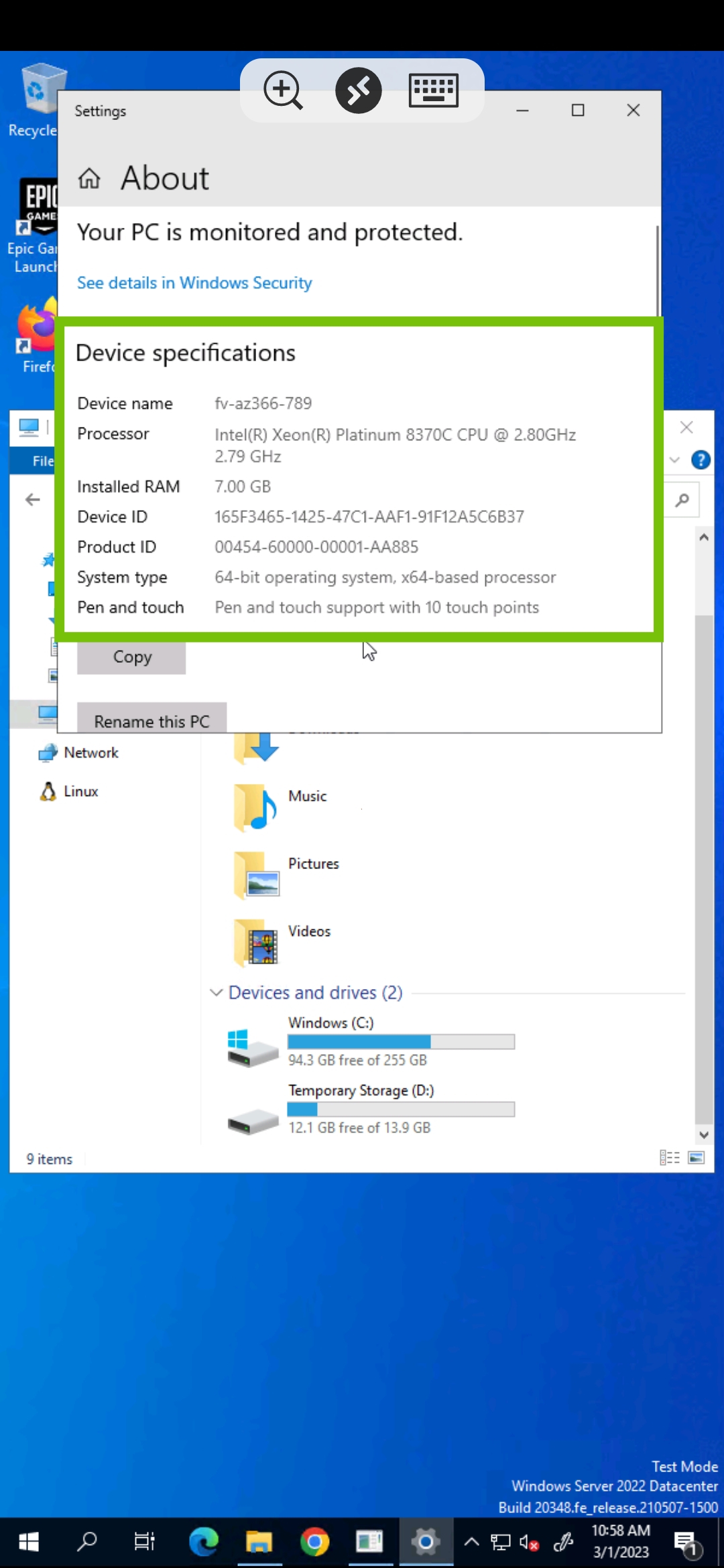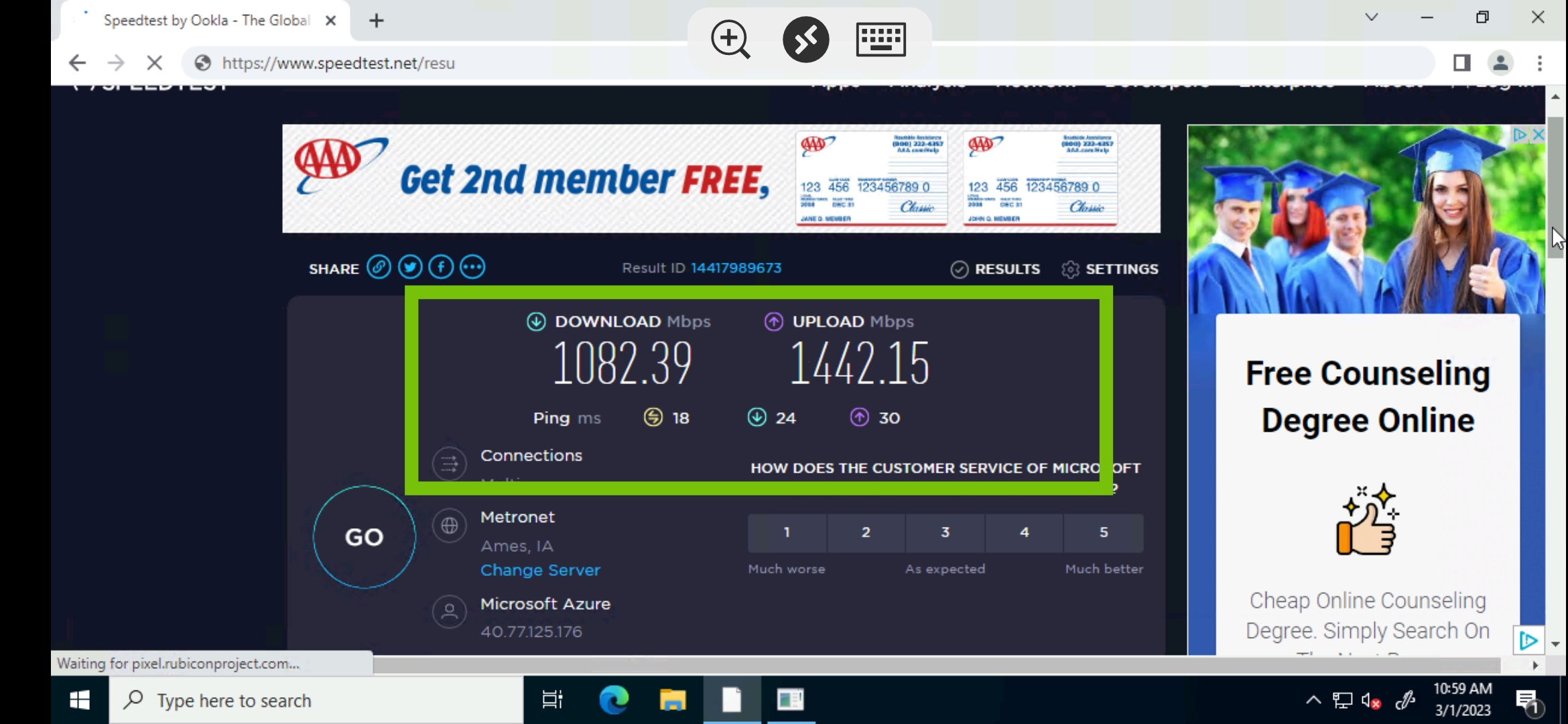কোনো প্রকার edu মেইল বা ক্রেডিট কার্ড ছাড়াই সম্পুর্ণ ফ্রী তে নিয়ে নিন ৭ জিবি র্যাম এর RDP
আস্সালামু আলাইকুম । কেমন আছেন সবাই । আশা করি সকলেই অনেক অনেক ভালো আছেন ।
টাইটেল দেখেই হয়তো আজকের আলোচনার বিষয় টা বুঝে গেছেন । আশা করি আজকের টিউটোরিয়াল আপনদের অনেক কাজে দেবে ।
অনেকে প্রচুর দামে RDP কিনে থাকে । এবার অনেকেই বিন দিয়ে Azure থেকে rdp এর ট্রায়াল নিয়ে থাকে। এবার কেউ কেউ edu মেইল দিয়ে নেয় ।
আজকে আমি দেখাবো যে কিভাবে সম্পূর্ণ ফ্রী তেই rdp নিতে হয় । বেশি কথা না বাড়িয়ে কাজের কথায় চলে যাই।
এই RDP তে যা যা থাকছে :-
-
৭ জিবি র্যাম
-
Intel(R) Xeon(R) Platinum 8370C CPU @ 2.80GHz প্রসেসর
-
৩০০ জিবি হার্ড ডিস্ক
-
১ জিবি+ ডাউনলোড স্পীড ১ জিবি+ আপলোড স্পীড
আর এই rdp নিতে যা যা লাগবে :-
-
Github
-
Ngrok
-
Rd Client App
-
আর একটা স্ক্রিপ্ট, নিচে লিংক দেবো ।
Firstly , Ngrok এ একাউন্ট করে নিন । একাউন্ট করে ইমেইল ভেরিফাই করে নিন ।
তারপর , Your Authtoken থেকে Authtoken টা কপি করে নিন ।
Then, GitHub এ একটি একাউন্ট করে নিন ।
Create Repository তে ক্লিক করুন ।
এবার Repository Name এর জায়গায় এমনিই একটা নিজের ইচ্ছা মত নাম দিয়ে নিচ থেকে Private অপশন এ ক্লিক করে , Create Repository তে ক্লিক করুন ।
তারপর Setting এ চলে যান । যাওয়ার পর Secret And Veritable অপশন থেকে Action এ চলে যান । তারপর উপরে New Repository Secret এ ক্লিক করুন।
এখন , Name এর জায়গায় লিখুন NGROK_AUTH_TOKEN আর নিচে secret er jaygay , আগে কপি করা ngrok এর Authtoken টা পেস্ট করে Add secret এ ক্লিক করুন ।
এরপর উপর থেকে Action এ চলে যান , তারপর set up workflow yourself এ ক্লিক করেন ।
এবার এই লিংক এ গিয়ে স্ক্রিপ্ট টা কপি করে এখানে পেস্ট করে Start Commit এ ক্লিক করে Create new commit এ ক্লিক করবেন ।
তারপর আবার Action এ গিয়ে Create main.yml এ ক্লিক করেন ।
Build এ ক্লিক করুন ।
Create Tunnel এর আগ পর্যন্ত টিক হওয়া পর্যন্ত অপেক্ষা করুন ।
হয়ে গেলে আবার ngrok এ চলে যান । Cloud Eadge থেকে Endpoints এ চলে যাবেন । এবং এই অ্যাড্রেস টা কপি করে নিবেন ।
এখন আপনি যদি অ্যান্ড্রয়েড ইউজার হয়ে থাকেন তাইলে প্লে স্টোর থেকে Rd Client অ্যাপ টা ইনস্টল করে নিন ।
আর উইন্ডোজ ইউজার দের তো রিমোট ডেস্কটপ অ্যাপ্লিকেশন থেকেই ।
ওপেন করে টার্ম অ্যান্ড কন্ডিশন অ্যাকসেপ্ট করে ( + ) বাটুন থেকে add pc তে ক্লিক করুন ।
Pc Name এর জায়গায় কপি করা অ্যাড্রেস টি দিয়ে , ইউজার একাউন্ট থেকে Add New User এ ক্লিক করে user add করে নিবেন ।
Username টা অবশ্যই runneradmin দিতে হবে ।
Password টাও অবশ্যই P@ssw0rd! দিতে হবে ।
তারপর rdp রান করুন ।
এবার এই অপশন টা টিক দিয়ে connect বাটুন চেপে কানেক্ট করে নেন ।
আর এই window টা কখনো ক্লোজ করবেন না । মিনিমাইজ করে রেখে দিবেন ।
এবার যার্ম, হার্ড ডিস্ক আর ডাউনলোড স্পীড দেখুন :-
ধন্যবাদ , আজ এই পর্যন্তই। ভালো লাগলে সাপোর্ট করবেন ।
The post কোনো প্রকার edu মেইল বা ক্রেডিট কার্ড ছাড়াই সম্পুর্ণ ফ্রী তে নিয়ে নিন ৭ জিবি র্যাম এর RDP appeared first on Trickbd.com.
source https://trickbd.com/tools/858874